树莓派 ID
创建一个 Raspberry Pi ID
要使用 Raspberry Pi 服务,必须先创建一个 Raspberry Pi ID。
在浏览器中,导航至 id.raspberrypi.com。
输入电子邮件和密码。点击Sign up按钮创建账户。
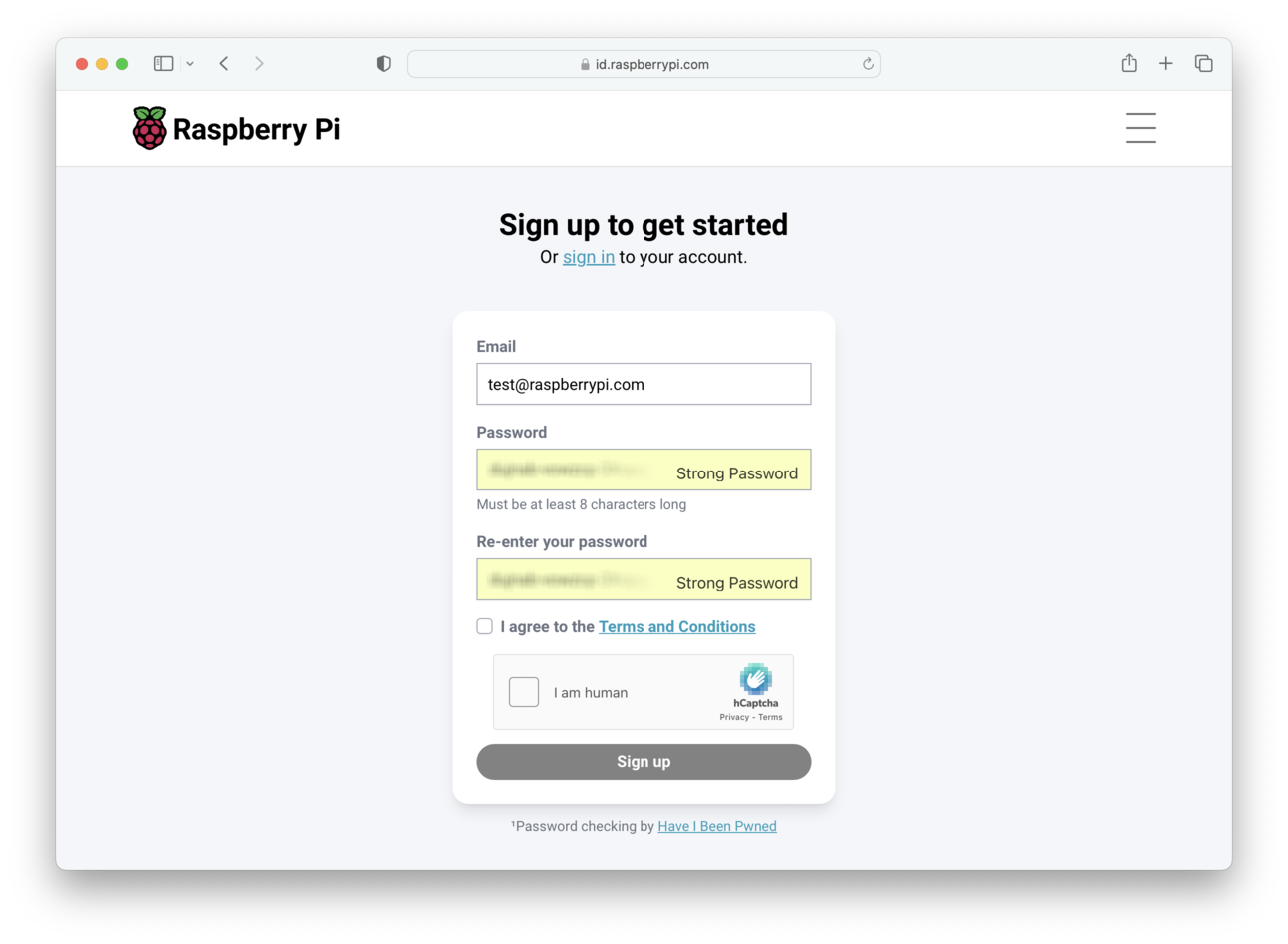
创建账户后,您将收到一封验证电子邮件。
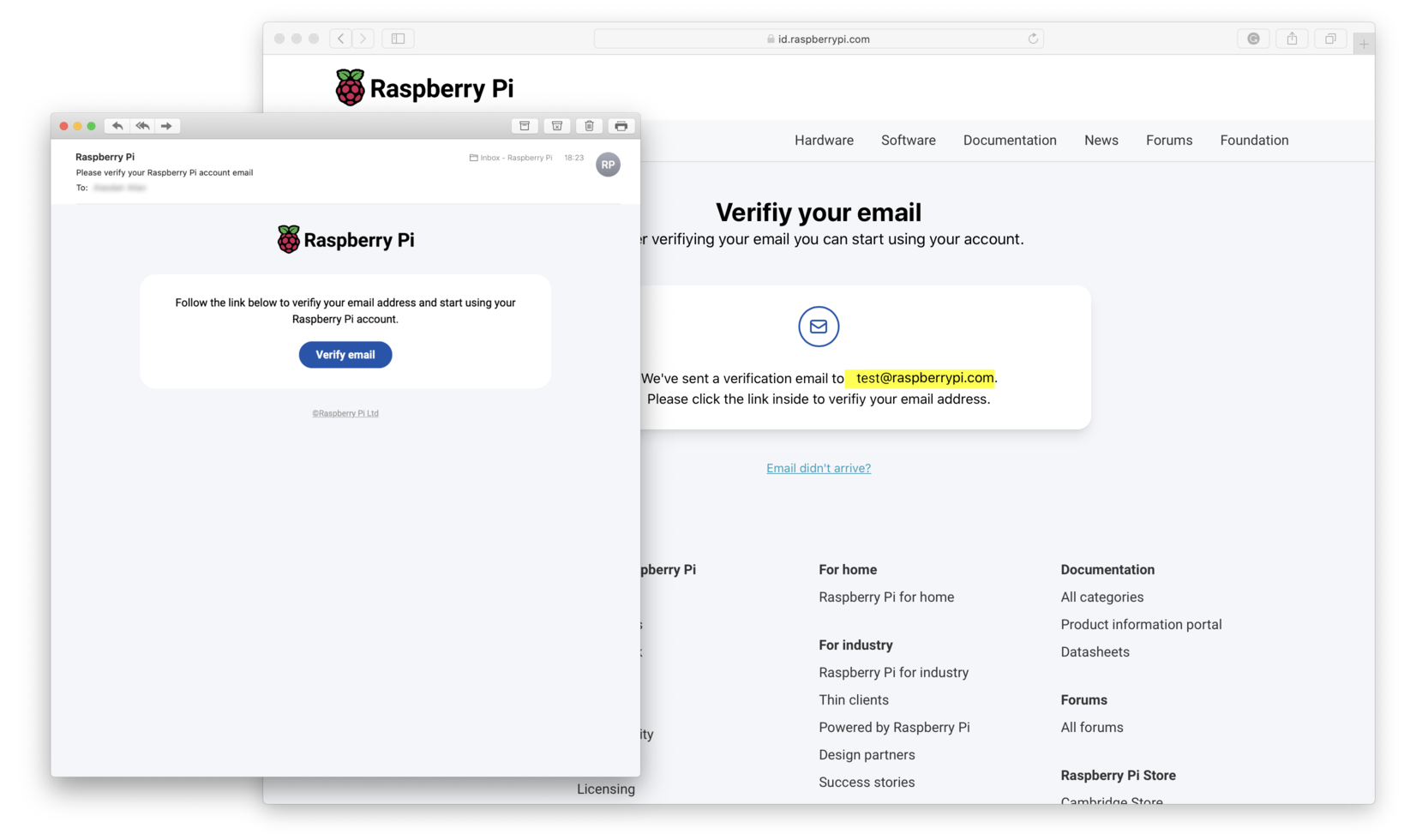
点击电子邮件中的Verify Email按钮,验证您的电子邮件地址并完成账户创建。
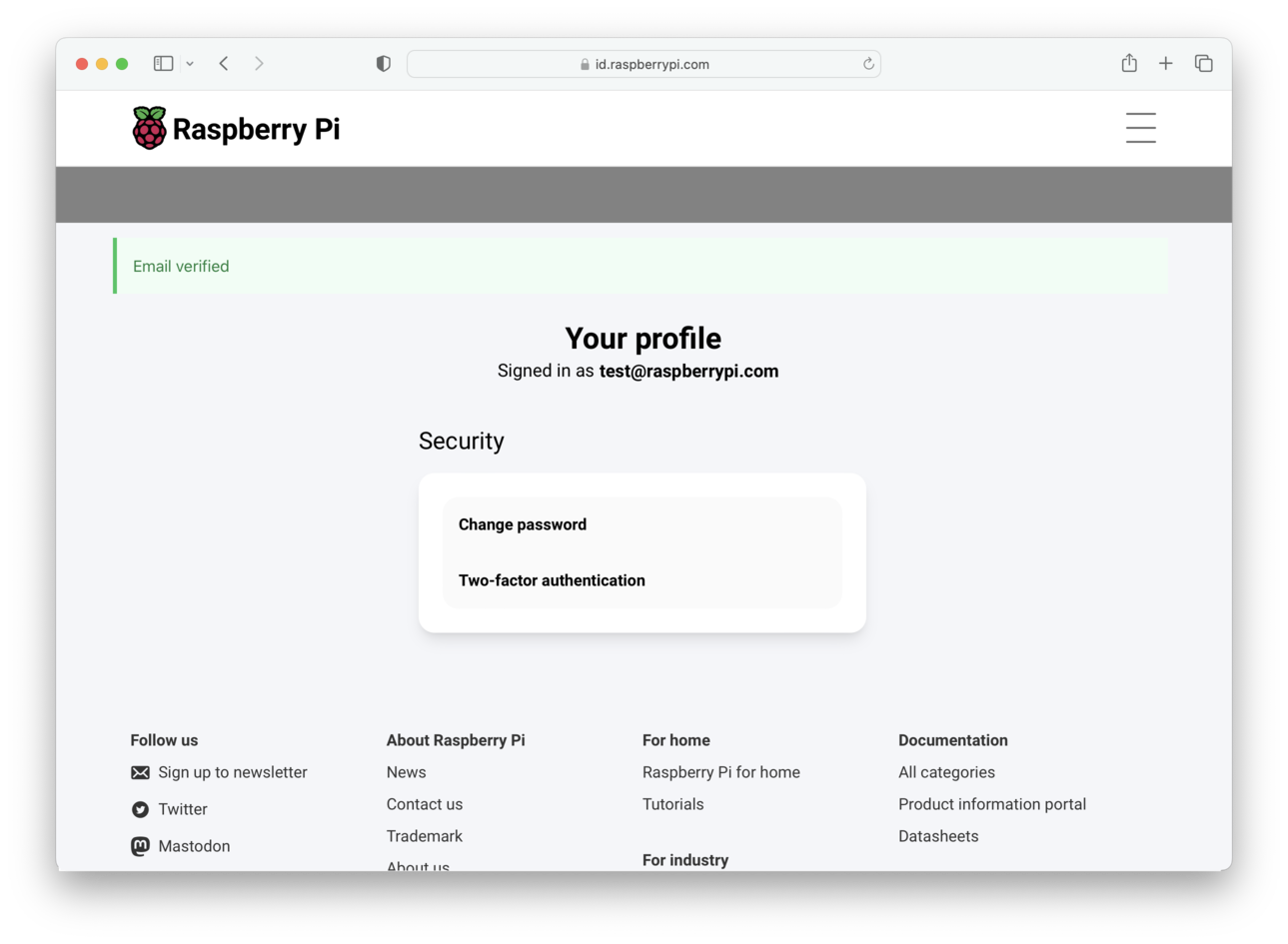
创建 Raspberry Pi ID 后,您可以使用 Sign in with Raspberry Pi ID 按钮登录 Raspberry Pi 服务。
启用双因素身份验证
与大多数现代网络服务一样,Raspberry Pi ID 使用 基于时间的一次性密码 (TOTP)支持双因素身份验证(2FA)。
双因素身份验证增加了一层额外的保护。除密码外,2FA 还需要另一项信息才能登录。
本指南使用智能手机作为验证的第二因素。
Raspberry Pi ID 支持 macOS 和 iOS iCloud Keychain 集成。在 Mac 或 iPhone 上右击二维码,获取 设置验证码 选项。
安装 2FA 应用程序
首先,在手机上下载一个能生成 TOTP 的应用程序。安装任��何 2FA 应用程序,如 Authy或 Google Authenticator。
启用 2FA
要启用 2FA,请在登录 Raspberry Pi ID 时点击双因素验证选项。
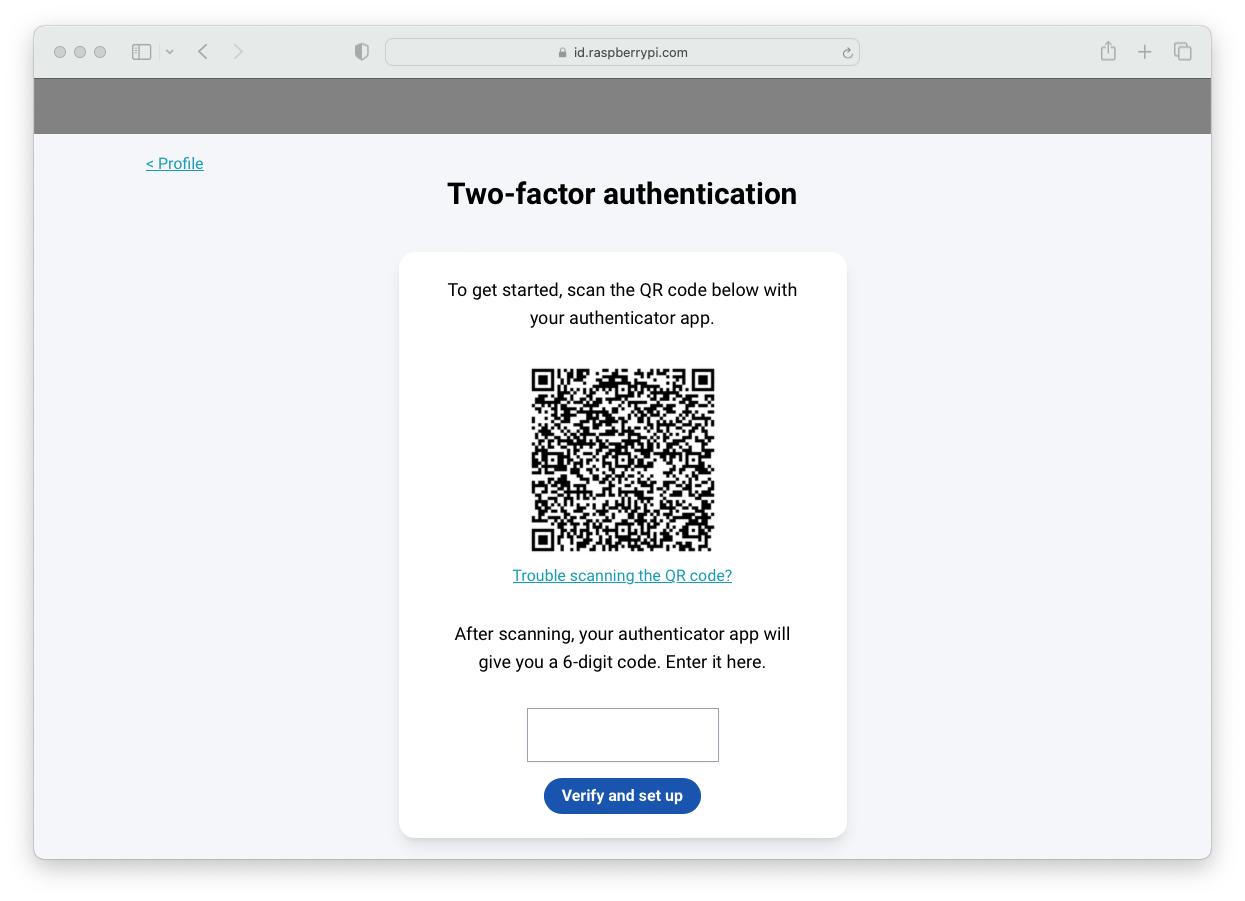
打开手机上的 2FA 应用程序。用 2FA 应用程序扫描 Raspberry Pi ID 提供的二维码,开始生成令牌。
请参阅 2FA 应用程序的文档,了解如何扫描二维码生成令牌。
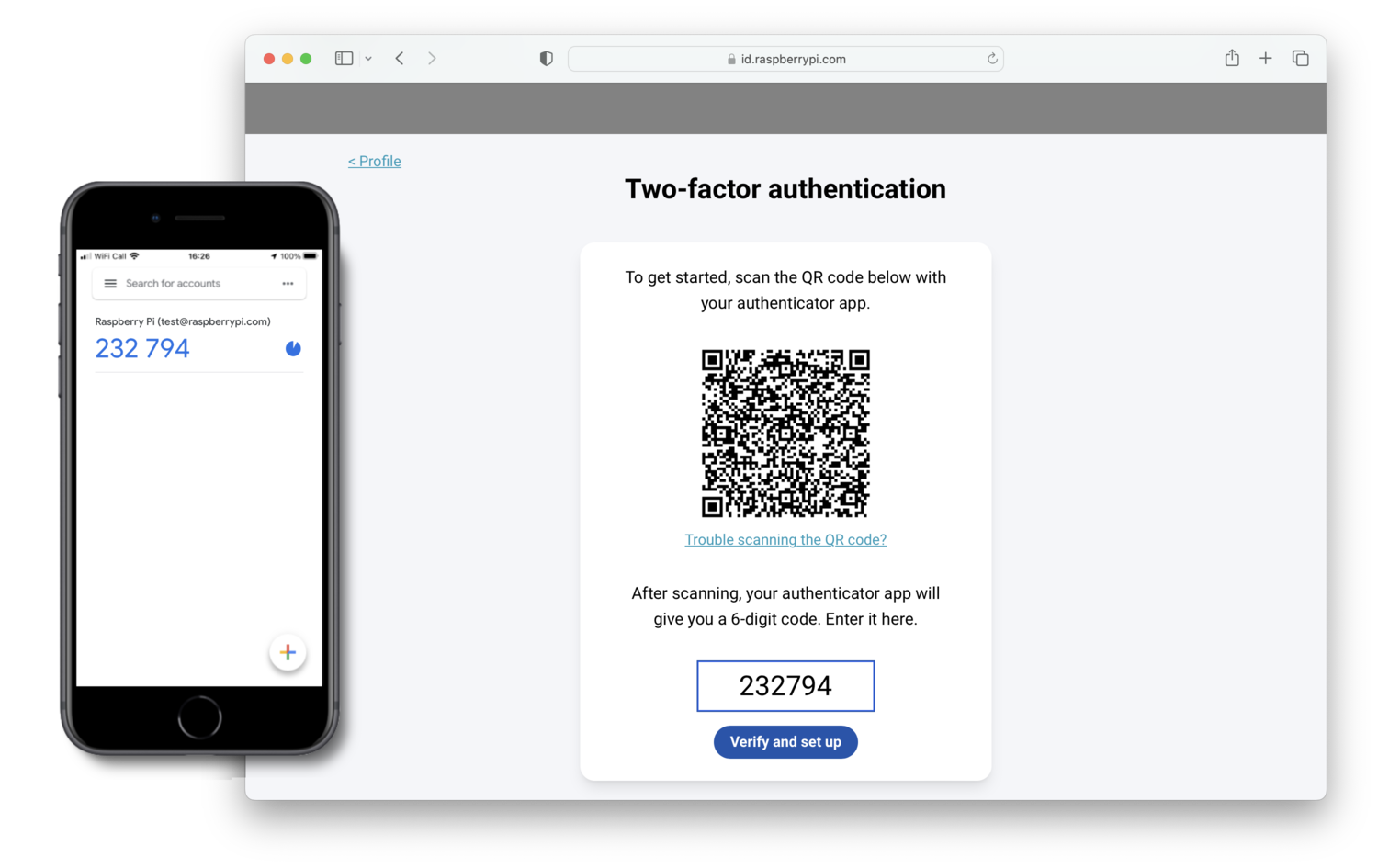
输入由 2FA 应用程序生成的六位数 TOTP,用 Raspberry Pi ID 注册 2FA 应用程序。
此时会出现一个包含恢复密码的确认屏幕。将恢复密码保存在安全的地方。**如果丢失了手机和 2FA 应用程序,**这是绕过 2FA 的唯一方法。
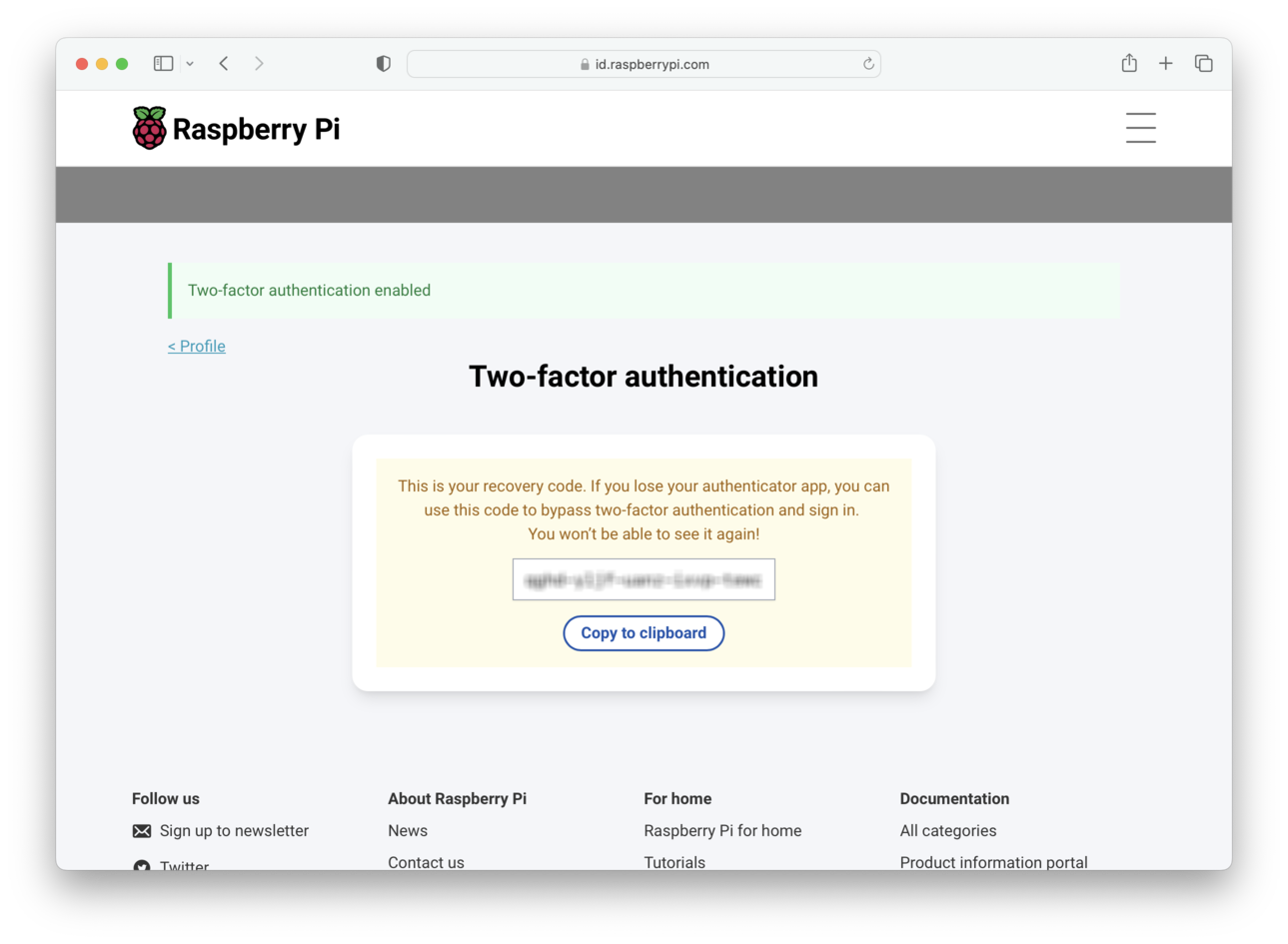
您现在已经将 Raspberry Pi ID 配置为需要 2FA。从现在起,登录需要使用手机上的 2FA 应用程序生成的 TOTP。
今后您可以随时在 id.raspberrypi.com 上禁用双因素身份验证。
中文翻译版以英文版相同知识授权方式共享:CC-BY-SA 4.0。交流 Q群:498908352